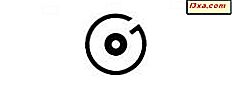
Groove Music ist eine Musikplayer-App, die von Windows 10 eingeführt wurde. Neben der primären Rolle, die lokal auf unseren Geräten gespeicherte Musik abzuspielen, konnte Groove Music auch Inhalte streamen oder sogar herunterladen. Die Streaming-Funktionen waren für Benutzer verfügbar, die einen Groove Music-Pass besitzen . Leider hat Microsoft beschlossen, diesen Dienst ab dem 31. Dezember 2017 zu beenden. Jetzt wirbt das Unternehmen für Spotify. Die Groove Music App ist jedoch immer noch für viele nützlich: Sie ist eine der besten universellen Windows-Apps, die jemals erstellt wurde, und Sie können damit Ihre lokal gespeicherte MP3-Bibliothek abspielen oder sogar die Songs anhören, die Sie in Ihrem OneDrive gespeichert haben. Diese App ist perfekt, wenn Sie nicht etwas Kompliziertes wollen und nicht auf Musik-Streaming-Dienste wie Spotify, Deezer, Tidal, Apple Music oder Google Music migrieren möchten. In diesem Tutorial teilen wir Informationen zur Verwendung der Groove Music- App, damit Sie alle Funktionen nutzen können, die sie zu bieten hat:
Wie öffne ich die Groove Music App unter Windows 10?
Um die Groove Music App zu öffnen, gehen Sie zum Startmenü und scrollen Sie in der Liste der Apps nach unten, bis Sie die Groove Music- Verknüpfung finden. Klicken oder tippen Sie dann auf die Verknüpfung.
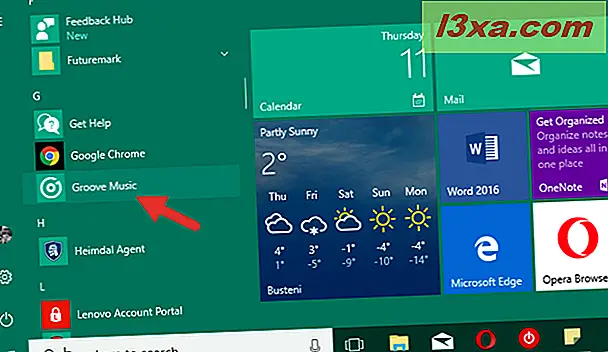
Wenn Sie einen schnelleren Weg zum Öffnen von Groove Music suchen, verwenden Sie die Suchfunktion von Cortana. Geben Sie "Groove" in das Suchfeld in Ihrer Taskleiste ein und drücken Sie in der Liste der Suchergebnisse auf die Verknüpfung " Groove Music" .
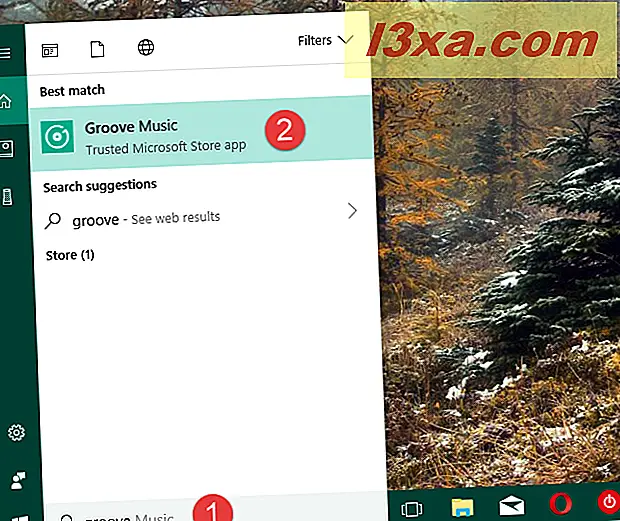
Sie können Cortana auch bitten, die Groove Music App zu öffnen, indem Sie "Open Groove Music " sagen.
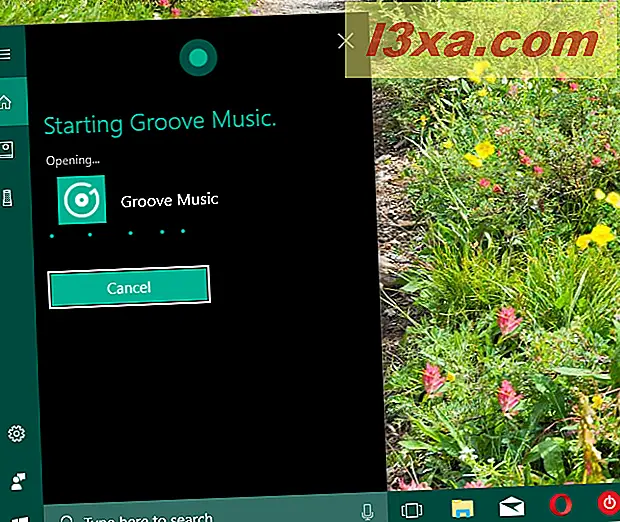
Sobald die Groove Music App geöffnet ist, sollten Sie etwas sehen, das dem folgenden Screenshot ähnelt.
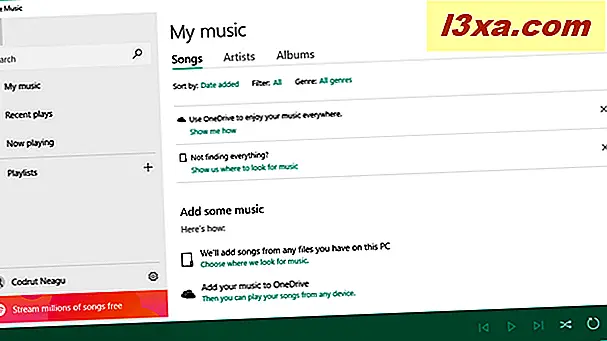
Was sind die Methoden zum Hinzufügen von Musik zur Groove Music App in Windows 10?
Obwohl Microsoft sich dazu entschlossen hat, den Groove Music Pass- Streaming-Dienst zu beenden, mit dem Benutzer auf einen umfangreichen Online-Musikkatalog zugreifen können, bedeutet dies nicht, dass die Groove Music- App nicht mehr nützlich ist. Sie können damit Musik wiedergeben, die Sie von Ihrem Windows 10-Gerät sowie von Ihrem OneDrive-Konto hinzufügen.
Wenn Sie Musik aus Ihrem OneDrive-Konto hinzufügen möchten, aber nicht wissen, wie es geht, zeigt dieses Tutorial den gesamten Vorgang: So streamen Sie Ihre Musik mit OneDrive und der Groove Music App.
Wenn Sie Musik von einem lokalen Speichergerät, z. B. einem Festplattenlaufwerk, zur Groove Music- App hinzufügen möchten, lesen Sie den nächsten Abschnitt dieses Handbuchs.
So fügen Sie Musik von Ihrem Windows 10-Computer zur Groove Music-App hinzu
Eine Möglichkeit, der Groove Music App Musik hinzuzufügen, besteht darin, sie von Ihrem PC zu importieren. Klicken oder tippen Sie dazu auf die Schaltfläche " Menü anzeigen" in der oberen linken Ecke der App und dann auf das Symbol " Einstellungen" auf der rechten Seite Ihres Namens .
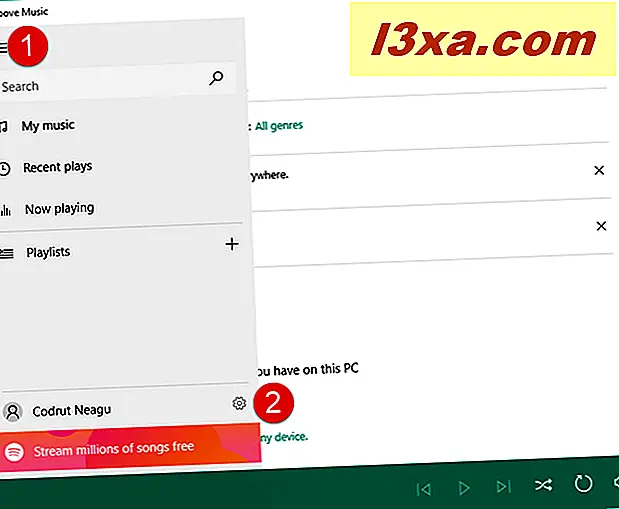
Klicken oder tippen Sie auf der Seite Einstellungen auf den Link "Wählen Sie aus, wo nach Musik gesucht werden soll" .
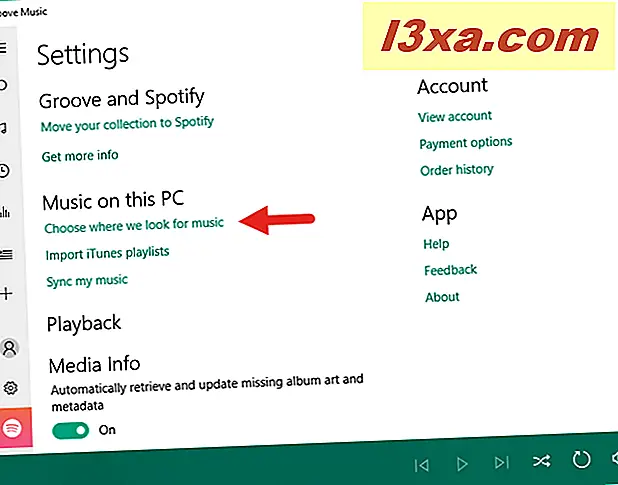
Um als nächstes einen neuen Ordner zur von Groove Music verwendeten Musikbibliothek hinzuzufügen, klicken oder tippen Sie auf das Pluszeichen "+" .
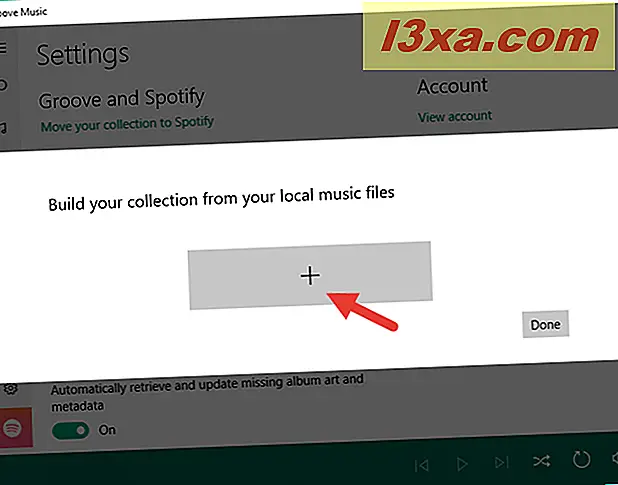
Navigieren Sie zum Speicherort des Musikordners, wählen Sie ihn aus und klicken Sie auf "Diesen Ordner zur Musik hinzufügen".
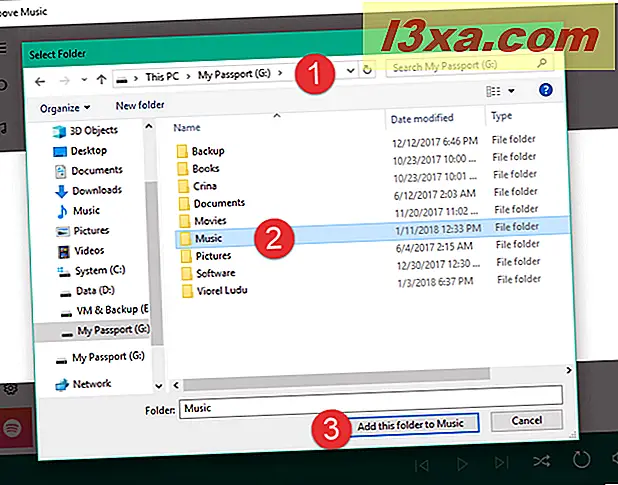
Die Titel im ausgewählten Ordner werden automatisch der Musikbibliothek in Groove Music hinzugefügt .
Wenn Sie Ihrer Musiksammlung weitere Ordner hinzufügen möchten, wiederholen Sie denselben Vorgang für jeden neuen Ordner. Andernfalls drücken Sie Fertig, um zur Seite Einstellungen zurückzukehren .
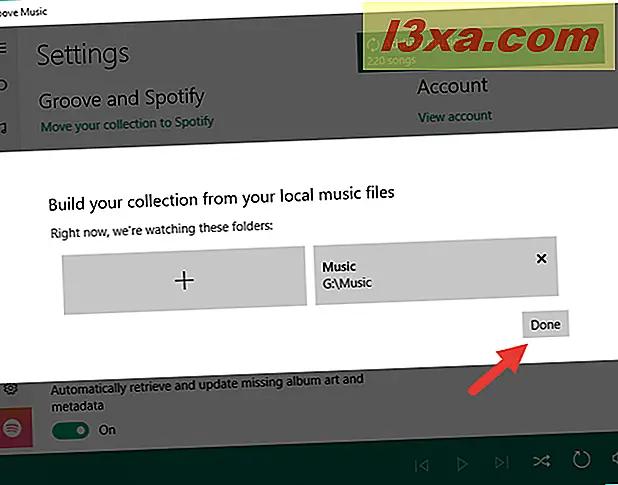
Wie spielt man Musik mit der Groove Music App?
Um Songs über die Groove Music App abzuspielen, gehen Sie zum Hauptmenü, wählen Sie "Meine Musik" und klicken oder tippen Sie dann auf Songs auf der rechten Seite der App.
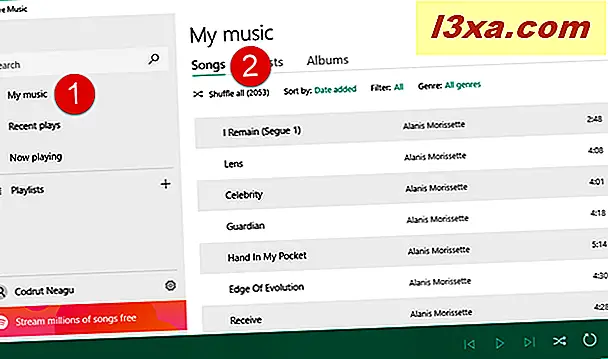
Jetzt zeigt Groove Music eine Liste aller Ihrer Songs an. Scrollen Sie nach unten, bis Sie das Lied gefunden haben, das Sie spielen möchten, und drücken Sie die Play- Taste, die auf Ihrer Auswahl erscheint.
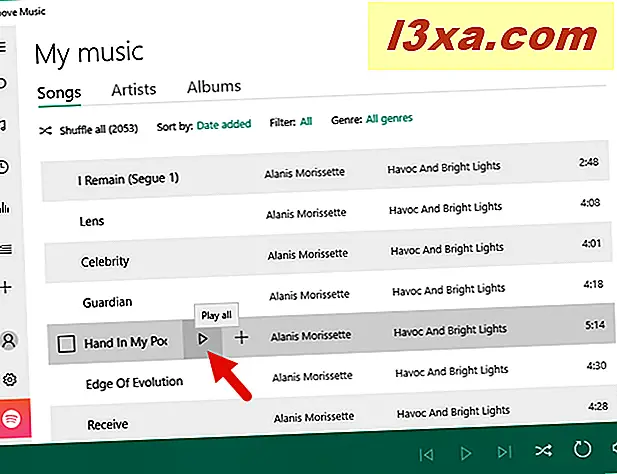
Am unteren Rand des Fensters zeigt Groove Music einige nützliche Schaltflächen an, z. B. " Zurück", "Pause" und " Weiter". Es gibt auch Tasten für Volume, Shuffle und Repeat.
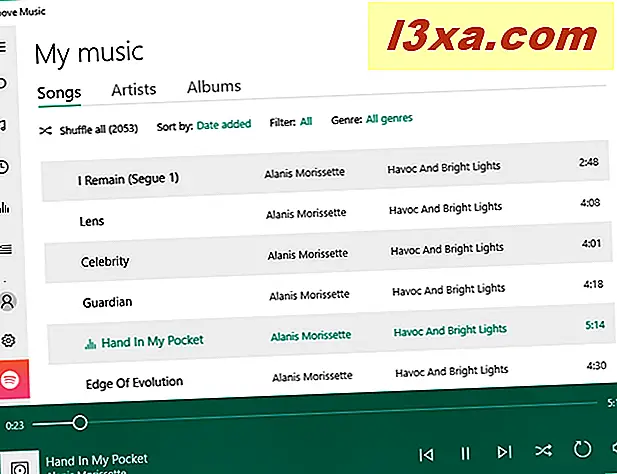
Wenn Sie versuchen, die Lautstärke über die Tastatur einzustellen, wird im oberen linken Bereich des Bildschirms ein Mini-Player angezeigt, der nur die grundlegenden Tasten wie Wiedergabe / Pause, Zurück, Weiter und den Namen des Songs enthält.
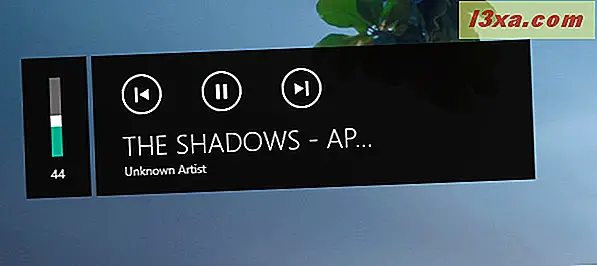
Sie können dasselbe tun, indem Sie die Groove Music- Miniatur in der Taskleiste verwenden.
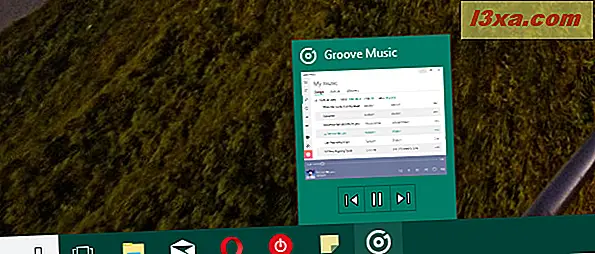
Wenn Sie lieber ein bestimmtes Musikalbum oder einen bestimmten Künstler anhören möchten, wählen Sie auf der oberen Seite des Fensters entweder die Option " Künstler" oder " Alben" aus, anstatt die gesamte Musiksammlung zu durchsuchen. Navigieren Sie dann zu dem Album oder Interpreten, den Sie anhören möchten, und klicken oder tippen Sie darauf. Die Groove Music App zeigt dann nur die Titel an, die Ihrer Anfrage entsprechen.
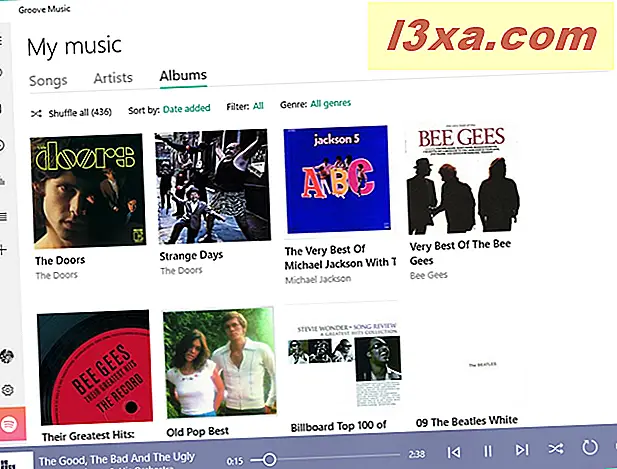
Wie erstelle ich eine Playlist mit der Groove Music App?
Erstellen von Wiedergabelisten in Groove Music ist einfach. Gehe zum Hauptmenü und drücke auf die Schaltfläche + (Neue Playliste) von Playlists.
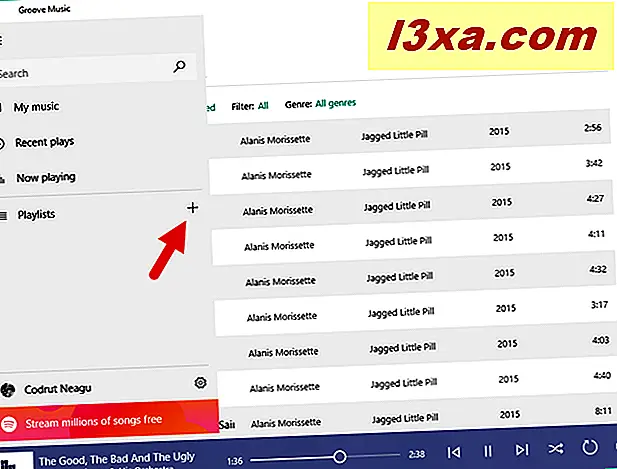
Als nächstes müssen Sie Ihre neue Playlist benennen und drücken Sie "Create playlist", wenn Sie fertig sind.
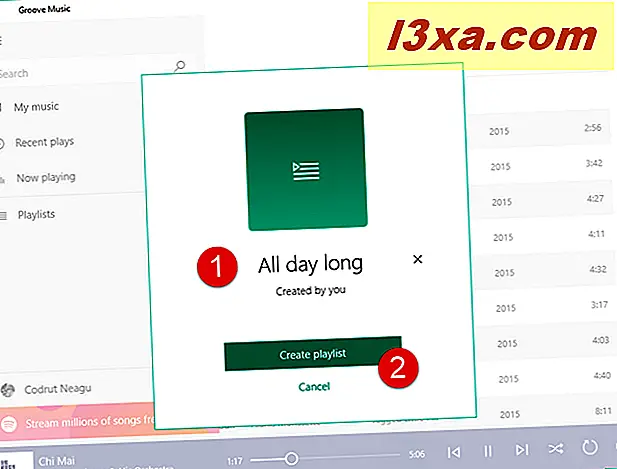
Die von Ihnen erstellte Wiedergabeliste wird im Hauptmenü im Bereich Wiedergabelisten angezeigt. Jetzt müssen Sie der von Ihnen erstellten Wiedergabeliste neue Titel hinzufügen. Groove Music lädt automatisch Ihre Wiedergabeliste und lädt Sie zum Hinzufügen von Musiktiteln aus Ihrer Sammlung ein.
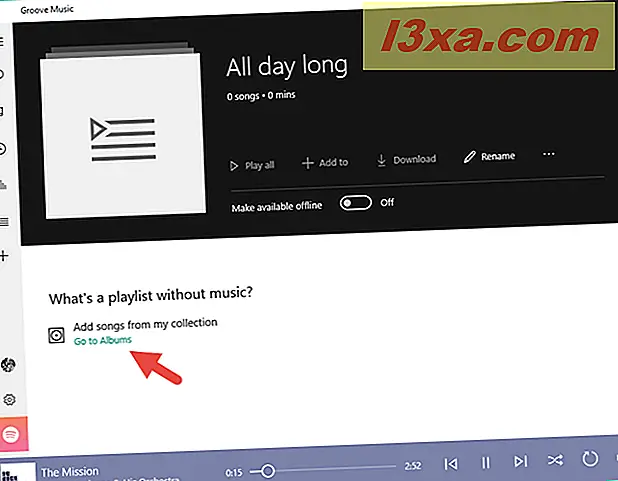
Standardmäßig können Sie Titel aus Ihren Alben hinzufügen, aber Sie können auch zu Songs oder Interpreten wechseln und die Titel auswählen, die Sie zu Ihrer Wiedergabeliste hinzufügen möchten, indem Sie die Schaltfläche "+ (Hinzufügen zu)" drücken und Ihre Wiedergabeliste auswählen.
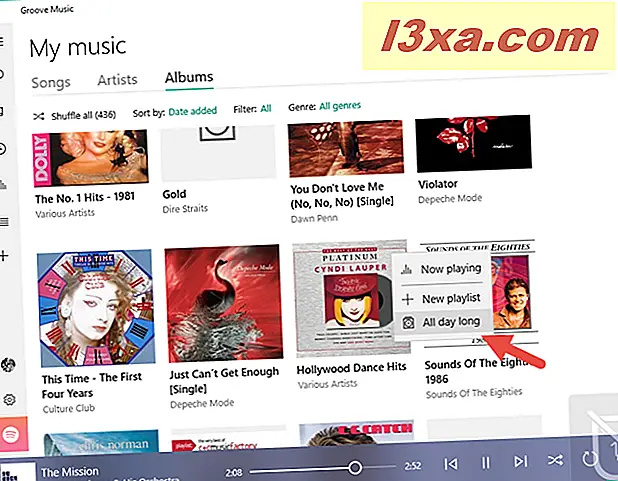
Beachten Sie, dass Sie mehrere Titel gleichzeitig auswählen können. Um einer Playlist eine ganze Reihe von Songs hinzuzufügen, markieren Sie das Kontrollkästchen links neben jedem Song, den Sie hinzufügen möchten, oder halten Sie die Strg- Taste oder die Umschalttaste gedrückt, während Sie auf die Songs klicken.
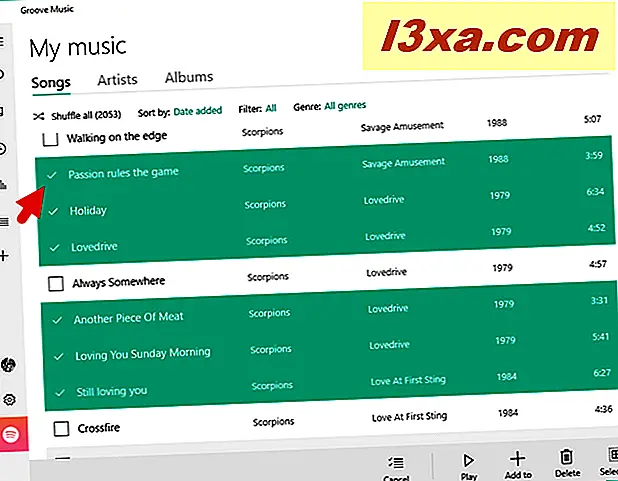
Wiederholen Sie diese Aktion, bis die Wiedergabeliste alle gewünschten Titel enthält. Klicken oder tippen Sie dann auf die Schaltfläche "+ Hinzufügen zu" in der unteren rechten Ecke des Fensters und wählen Sie die Wiedergabeliste aus, der Sie sie hinzufügen möchten.
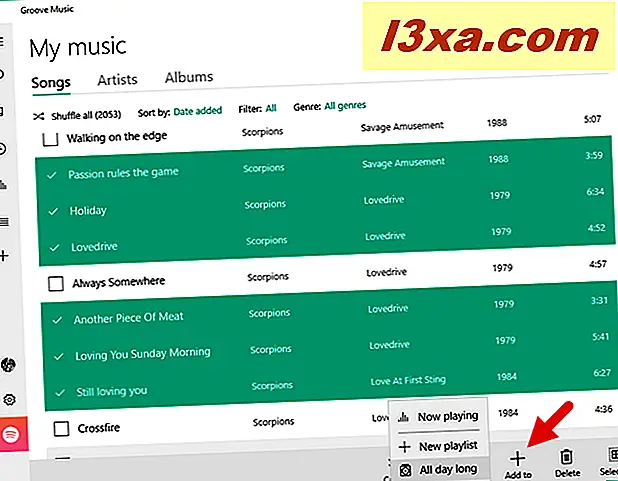
Wenn Sie fertig sind, können Sie Ihre neue Wiedergabeliste genießen.
Fazit
Insgesamt ist Groove Music eine einfache Musik-Player-App, die sich als nützlich erweisen kann, wenn Sie nicht etwas Kompliziertes wollen. Sie können damit einfache Aktionen wie das Abspielen von Titeln oder das Erstellen von Wiedergabelisten ausführen. Sie können Musik von Ihrem OneDrive-Konto streamen lassen oder die Titel von Ihrem Computer importieren. Obwohl Microsoft den Groove Music Pass- Streamingdienst beendet hat, glauben wir weiterhin, dass die Groove Music App ein guter Musikplayer bleibt und wir empfehlen es unseren Lesern. Wenn Sie Fragen zu Groove Music haben, zögern Sie nicht, diese im Kommentarbereich mit uns zu teilen.



